МацОС: Вратите прозор ван екрана на екран
Листа могућих решења за проблем где сте можда изгубили прозор апликације са екрана у мацОС-у.
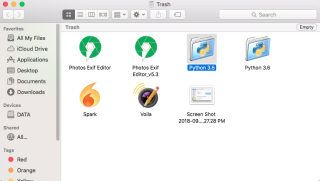
Губитак ваших важних и осетљивих података је поражавајући. Штавише, када намерно или ненамерно завршимо са брисањем фасцикле коју нисмо хтели да избришемо није ништа мање од ноћне море. Што је још горе, ако вам се ближи рок за подношење пројекта на којем сте радили последњих неколико дана, ситуација ће бити фрустрирајућа. Срећом, ако сте пажљиво извршили кораке, можете вратити избрисане датотеке.
Дакле, хајде да разговарамо о начинима за опоравак трајно избрисаних датотека ( фотографија , видео снимака, докумената итд.) на Мац-у помоћу поништавања радње, канте за смеће, времеплова и софтвера за опоравак података. Дакле, хајде да почнемо!
Опоравите трајно избрисане датотеке на Мац-у без софтвера
Метод 1: Вратите избрисане датотеке на Мац Поништите своју радњу
У случају да сте недавно избрисали своје виталне датотеке и желите да преузмете избрисане датотеке на Мац-у, можете поништити своју радњу да бисте добили своје претходне позиције. Међутим, урадите исто постоје одређени услови као што је то најновија ствар је да сте урадили из Финдер-а превлачењем и испуштањем датотека/фолдера. Тада ћете приметити да ћете у доњем левом углу екрана добити мали прозор на коме пише Ундо Мове, можете кликнути на њега да бисте вратили претходне датотеке. Такође можете притиснути Цомманд + З да бисте дошли до претходних позиција.
Такође прочитајте: -
 10 најбољих Мац Цлеанер апликација и софтвера за оптимизацију... Погледајте листу најбољих Мац софтвера за чишћење за потпуно чишћење Мац диска. Апликације за оптимизацију као што су СмартМацЦаре, ЦлеанМиМац и Ццлеанер...
10 најбољих Мац Цлеанер апликација и софтвера за оптимизацију... Погледајте листу најбољих Мац софтвера за чишћење за потпуно чишћење Мац диска. Апликације за оптимизацију као што су СмартМацЦаре, ЦлеанМиМац и Ццлеанер...
Метод 2: Опоравак избрисаних фотографија на Мац-у помоћу канте за смеће
Ако желите да опоравите избрисане фотографије на Мац-у или желите да научите најједноставнији начин за преузимање избрисаних датотека са Мац-а, научите овде како да опоравите избрисане датотеке са Мац-а.
Корак 1: Приступите апликацији Трасх Цан тако што ћете двапут кликнути на њу. Можете користити претрагу у центру пажње да отворите канту за отпатке или можете ручно да је отворите из Доцкс-а.
Корак 2: Сада морате да се крећете по датотекама које сте случајно избрисали и желите да преузмете избрисане датотеке са свог Мац-а. Можете користити оквир за претрагу да бисте лоцирали датотеке и фасциклу које тражите.
Напомена: Ако не можете да лоцирате своје избрисане фасцикле, онда вам је потребно да са снимком са Тиме Мацхине-ом вратите трајно избрисане датотеке на Мац-у.
Корак 3: Одаберите своје избрисане датотеке/фасцикле. Притисните Цомманд + А да бисте вратили избрисане датотеке на Мац. Такође можете опоравити трајно избрисане датотеке једну по једну бирајући их појединачно.
Корак 4: Изаберите Датотеке које се налазе поред Финдер-а, а затим кликните на Врати назад међу доступним опцијама.
Корак 5: Сада ће све изабране датотеке бити доступне на оригиналној локацији.
Корак 6: У случају да опција Врати назад није доступна или је засивљена, тада можете да преузмете избрисане датотеке са Мац-а тако што ћете изабрати и превући датотеке из Отпада на радну површину или жељену фасциклу.
Напомена: Морате да испустите датотеке када се налазите у жељеним фасциклама у којима желите да чувате своје фотографије.
Метод 3: Како повратити избрисане музичке датотеке у иТунес-у
Корак 1: Отворите иТунес и идите на Преференцес.
Корак 2: Изаберите картицу Напредно.
Корак 3: Ставите квачицу поред „Копирај датотеке у иТунес Медиа фолдер приликом додавања у библиотеку“.

Корак 4: Сада можете затворити Преференцес.
Корак 5: Сада можете да изаберете и превучете све датотеке на радну површину из Отпада.
Корак 6. Морате да превучете музичке датотеке на иТунес икону у Доцк-у.
Корак 7: Када се датотеке увезу, потребно је да превучете музичке датотеке са радне површине у смеће
Корак 8: Приметићете да је копија садржаја додата у вашу иТунес фасциклу.
Такође прочитајте: -
Како да поправите Сафари који се стално руши на Мац-у... Више је него жалосно када радите на Сафарију на нечем важном и ваш Сафари се руши. Желим да...
Метод 4: Како повратити избрисане датотеке на Мац-у путем временске машине?
То је један од најлакших и најбржих начина да опоравите избрисане датотеке на Мац-у путем Тиме Мацхине-а који је подразумевана апликација која долази са сваким Мац-ом. Пратите доле наведене кораке да бисте вратили избрисане датотеке.
Корак 1: Прво морате да приступите рефлектору који изгледа као мала икона лупе која се налази у горњем десном углу екрана.

Корак 2: Морате да откуцате временску машину на картици за претрагу Спотлигхт. Такође можете приступити Тиме Мацхине-у из Финдер-а, а затим из фолдера Апплицатион.
Корак 3: Када сте у Тиме Мацхине-у, потребно је да лоцирате датотеке које желите да опоравите.
Напомена: Ако не можете да лоцирате своје датотеке, можете да изаберете фасцикле једну по једну која се налази у левом окну Тиме Мацхине-а да бисте истражили садржај који свака фасцикла има.
Корак 4: Морате да кликнете на стрелицу нагоре која се налази на горњој страни прозора Тиме Мацхине и треба да се крећете по резервним копијама док не приметите да су избрисане ставке приказане.
Корак 5 : У случају да померате претходне датотеке са датумима њиховог креирања и не можете да их лоцирате, можете користити го са временском машином да вратите датотеке.
Такође прочитајте: -
16 најбољих софтвера за опоравак података за Мац 2021. Случајно брисање датотека или оштећење датотека могу бити озбиљан проблем, посебно када се не ослањамо на услуге у облаку...
Опоравите трајно избрисане датотеке на Мац-у помоћу софтвера
Коришћење Стеллар Мац Дата Рецовери
Такође можете користити било који од алата за опоравак података да бисте вратили трајно избрисане датотеке на Мац-у. То је још један начин да без проблема вратите трајно изгубљене датотеке (фотографије, документе, видео записе). Осим опоравка избрисаних фотографија на Мац-у, овај алат је згодан и заборавите на истовремени преглед фотографија током скенирања. То ��е невероватна алатка којој се може приступити за неколико минута да бисте брзо преузели своје избрисане фотографије и датотеке.
Преузмите Стеллар Мац Дата Рецовери овде
Све у свему, ово су били неки од ефикасних начина за опоравак трајно избрисаних датотека на Мац-у у реалном времену. Ако се суочите са проблемима током обављања горе наведених корака или дође до грешке током процеса опоравка, обавестите нас у доњем пољу за коментаре.
Листа могућих решења за проблем где сте можда изгубили прозор апликације са екрана у мацОС-у.
Желите да пошаљете е-пошту многим примаоцима? Не знате како да направите листу дистрибуције у Оутлоок-у? Ево како то учинити без напора!
Ако желите да задатке уноса података учините беспрекорним и брзим, морате научити како да направите падајућу листу у Екцел-у.
Ако видите да ова датотека није компатибилна са КуицкТиме Плаиер-ом, прочитајте овај чланак одмах. Засјењује неке од најбољих поправки.
Ако су кружне референце у Екцел радном листу забрињавајуће, овде научите како да пронађете кружне референце у Екцел-у и да их елиминишете.
Тражите бесплатне или плаћене Екцел шаблоне буџета? Прочитајте овај чланак да бисте истражили неке од најбољих шаблона буџета за Екцел на мрежи и ван мреже.
Да ли се суочавате са тастерима са стрелицама које не раде у проблему са Екцелом? Прочитајте овај чланак сада и сазнајте како то можете поправити за мање од 5 минута!
Знајте како да поново покренете графички драјвер на Виндовс 10, 11 и Мац-у да бисте решили проблеме. Испробајте ове најбоље методе за ресетовање графичког драјвера.
Ако се питате како да штампате налепнице из Екцел-а, на правом сте месту! Прочитајте да бисте сазнали како да штампате налепнице у Екцел-у помоћу обједињавања поште.
Ако се неки или сви преузети или уређени видео снимци не репродукују на Мац-у, прочитајте овај врхунски водич за најбоље и једноставне идеје за решавање проблема.








